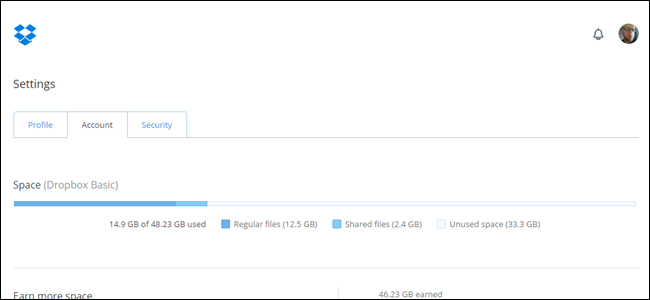
Dropbox是一款出色的工具,可以确保您可以访问您正在使用的任何设备上的所有重要文件。找出Dropbox文件夹中当前已用完的存储空间可能会有些烦人,但我们会提供帮助。
在Windows中查找Dropbox存储详细信息
相关:如何在Windows中自定义和调整系统托盘图标
在Windows中计算出你的Dropbox存储空间的使用量是超级简单的。假设你已经安装并运行了官方的Dropbox客户端,那么在系统托盘中找到图标即可。它可能不会显示在时钟附近,但如果没有,那么图标可能是隐藏的。单击系统托盘左侧的箭头以显示塞在里面的物品,然后找到Dropbox图标。
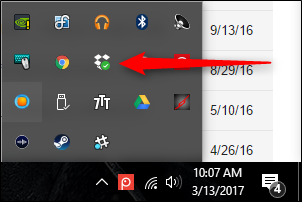
单击图标打开最近文件的快速视图,然后单击右上角的设置图标。设置菜单上的第一项显示当前使用的空间量(按百分比)。
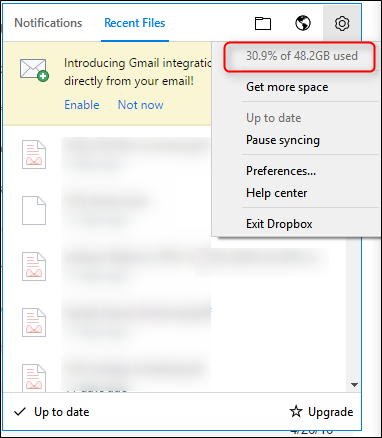
在MacOS中查找Dropbox存储详细信息
在Mac上,查找你正在使用的Dropbox存储空间的大小也相当简单。点击Dropbox菜单栏图标,您将看到最近文件和通知的弹出窗口。
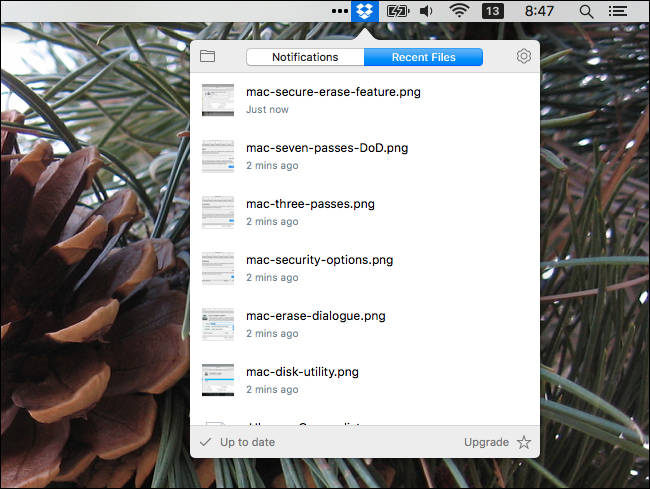
单击此弹出窗口右上角的设置齿轮图标可打开菜单。菜单中的第一项可让您知道您有多少总空间,以及您当前正在使用的空间的百分比。
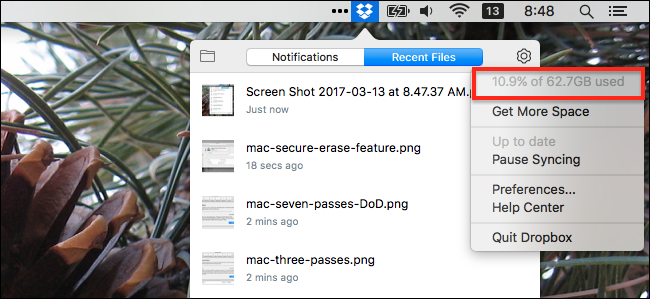
在Android中查找Dropbox存储详细信息
如果你是Android用户,打开你的Dropbox应用程序。从那里,点击左上角的设置图标(带有三条水平线的“汉堡包”图标)。您的存储信息正好显示在顶部。
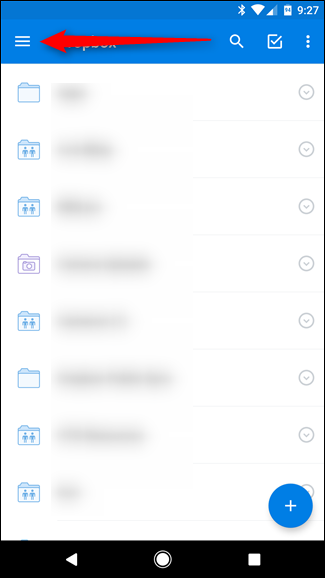
在iOS中查找Dropbox存储详细信息
很多时候,来自同一家公司的Android和iOS应用程序的工作方式是相同的。这可不是那种时候。在iOS中,打开你的Dropbox应用程序。在应用程序的“最近”页面中,点击左上角的“设置”图标。
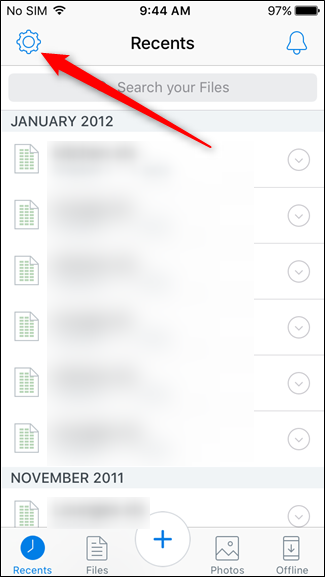
“设置”屏幕上的第二个选项显示您的存储详细信息。不过,iOS应用程序做了一些你在其他平台上找不到的很酷的事情。轻触“已用空间”条目,在已用存储百分比和您正在使用的实际空间量之间切换。
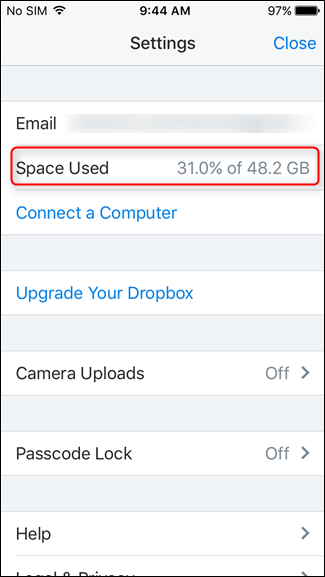
在Web上查找Dropbox存储详细信息
相关:你应该买Chromebook吗?
如果你所在的平台没有官方的、可下载的Dropbox客户端--比如Chrome OS--你将不得不求助于网络来查找你的存储信息。与所有其他信息相比,这可能是最大的痛苦,因为这个信息不能立即在一个简单的有意义的地方获得。
登录到您的Dropbox帐户后,单击右上角的个人资料图片,然后从打开的菜单中选择“设置”。
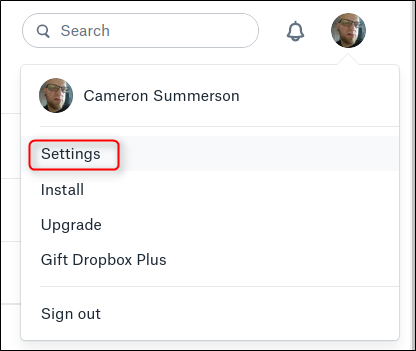
在“设置”页面,切换到“帐户”选项卡。
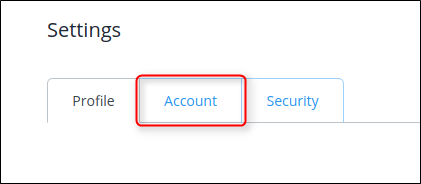
您的存储详细信息会显示在“帐户”页面的正上方。此页还提供共享文件使用了多少空间以及您有多少可用空间等详细信息。
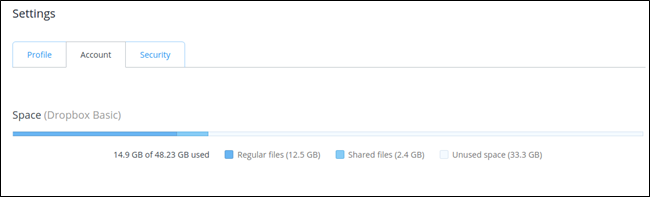
Dropbox非常适合随时随地访问您的文件,以及与他人共享文件。但是,密切关注您使用了多少存储空间始终是个好主意。幸运的是,如果你知道到哪里去找,你可以在每个平台上做这件事。